在使用Windows 10系统的过程中,有些小伙伴可能遇到过电脑开机后一直停留在“正在准备自动修复”的界面,等了半天都进不去系统。那该怎么解决呢?下面我们一起来看看解决方法。

方法 1:强制重启并进入安全模式
强制关机:长按电源键 10 秒强制关机,重复 2-3 次,触发 Windows 的“高级启动选项”。
进入高级启动:
开机后看到“自动修复”时,选择 高级选项 > 疑难解答 > 高级选项 > 启动设置 > 重启。
按 F4 或 F5 进入安全模式(带网络或不带网络均可)。
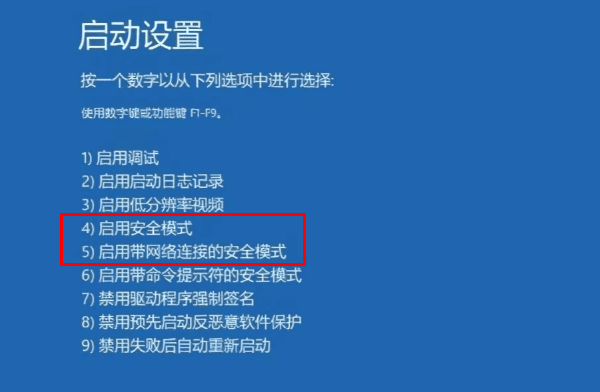
在安全模式下修复:
打开命令提示符(管理员),依次执行以下命令,每输入一条按一次回车:
sfc /scannow
chkdsk /f /r
dism /online /cleanup-image /restorehealth
完成后重启电脑。
方法 2:卸载最近的更新或驱动
在安全模式中:
打开 设置 > 更新和安全 > 查看更新历史 > 卸载最新更新。
如果不确定是哪个驱动出了问题,可以在安全模式下安装或打开“驱动人生”软件检测并重新安装显卡驱动。

 好评率97%
好评率97%  下载次数:4844483
下载次数:4844483 点击驱动人生软件的“驱动管理”→扫描驱动;
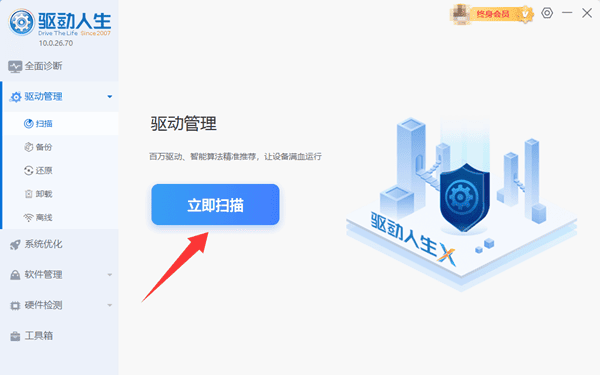
可选择需要更新的驱动。
或回滚到旧版本(如果有);
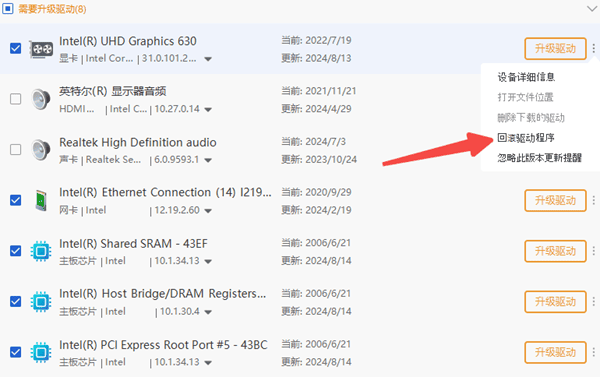
重启后观察是否恢复正常。
方法 3:系统还原或重置
在进入安全模式的步骤里,进入到“高级选项”时:
系统还原:高级选项 > 系统还原,选择最近的还原点。
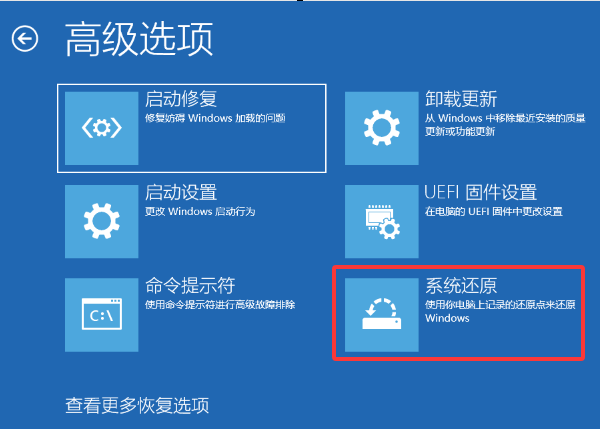
重置电脑:高级选项 > 重置此电脑,选择保留或删除文件(需备份数据)。
Win10卡在自动修复界面,多数情况都是系统文件损坏或硬件异常引起的。可以按照上面的步骤一步步来处理,很多时候自己动手就能搞定!
如果遇到网卡、显卡、蓝牙、声卡等驱动的相关问题都可以下载“驱动人生”进行检测修复,同时驱动人生支持驱动下载、驱动安装、驱动备份等等,可以灵活的安装驱动。



